ここではダイダロスウォレットのインストール手順をご紹介いたします。
そもそもダイダロスウォレットとは?
| エーダコインを保管するためのデスクトップウォレットのことをダイダロスウォレットと呼びます。代表例として、他のイーサリアム系の通貨はマイイーサウォレットなどに保管することができますが、エーダコインは独自の専用ウォレットを用意しています。セキュリティ面が非常に高い専用ウォレットが用意されている点もエーダコインの評価の高さの一つです。将来的にはステーキング(配当権利)機能をダイダロスウォレットに組み込んでいくため、ダイダロスウォレットに保管しておくだけで、保有コイン枚数に応じて、年利配当としてコインが増えていく機能も実装予定です。 |
ステップ1:ダイダロスウォレットのダウンロード
DAEDALUSのサイトにアクセスし、Windows版かMac版のアプリケーションをダウンロードしてください。なお、Windows・Macともに64bitオペレーティングシステムのみ対応しております。
ステップ2:ダイダロスウォレットのインストール
Windowsの場合:デスクトップ上にインストーラーをダウンロードし、exeファイルをクリックしてください。なお本手順ではWindows版でインストールを進めていきますので、Mac版は下記手順を置き換えながら見てください。一番最初にソフトウェアの利用規約が表示されますので、内容に了承し「次」ボタンをクリックします。
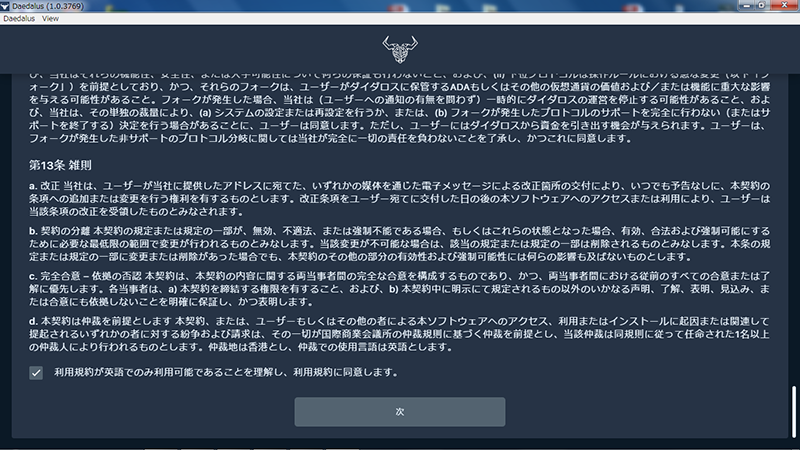
中央サーバにログを送信する場合は、「次」ボタンをクリックします。送信しない場合は、「送信しない」ボタンをクリックします。
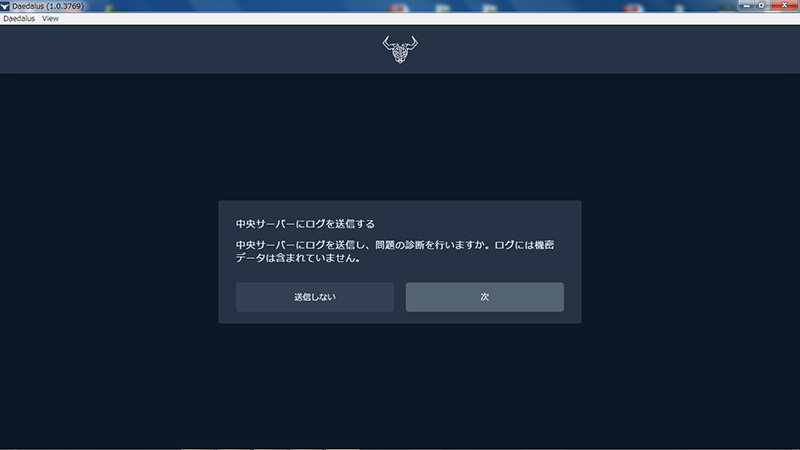
この後、処理が完了するまで長時間放置してください。パソコンのスペックにもよるのでしょうが、ブロック同期中という処理はかなりの時間を要するようです。ブロック同期中が100%になれば完了です。
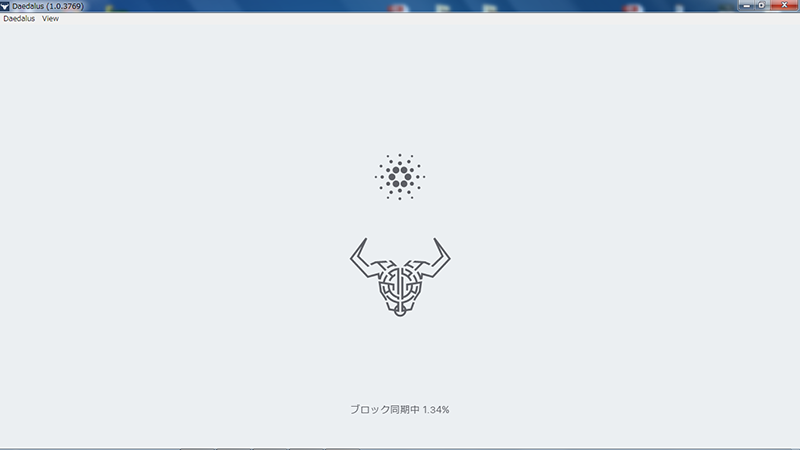
ステップ3:ウォレットの新規作成と復元フレーズの設定
ウォレットを新規作成します。「ウォレット名」に、ご自身の好きなウォレット名を入力してください。パスワードを有効にする場合は、ボタンを選択してください。
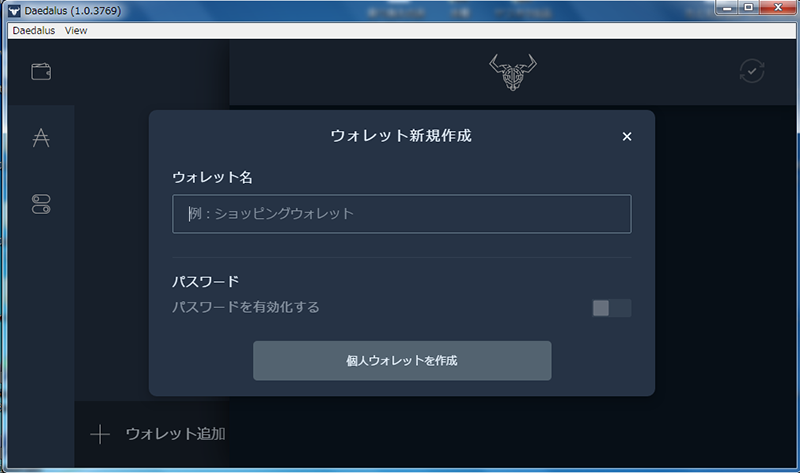
今回はパスワードを有効化したので、パスワードを2回打ち込みます。パスワードの入力が終わりましたら、「個人ウォレットを作成」ボタンをクリックします。※入力したパスワードは忘れないように記録しておいてください。
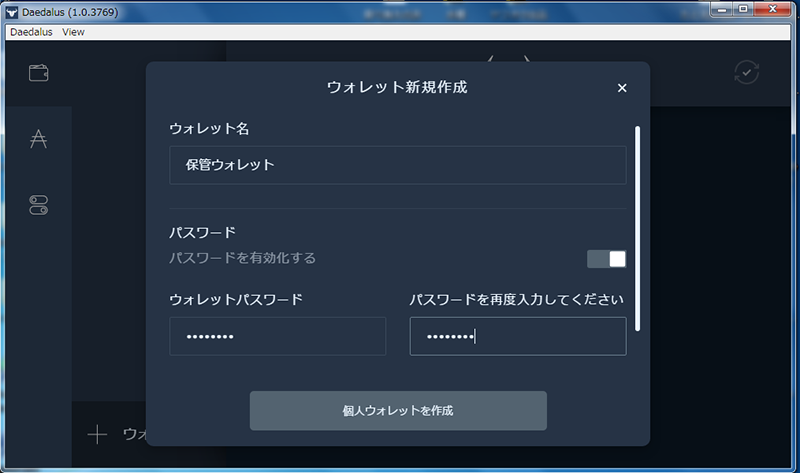
次に「復元フレーズ」に関する注意事項を確認してください。
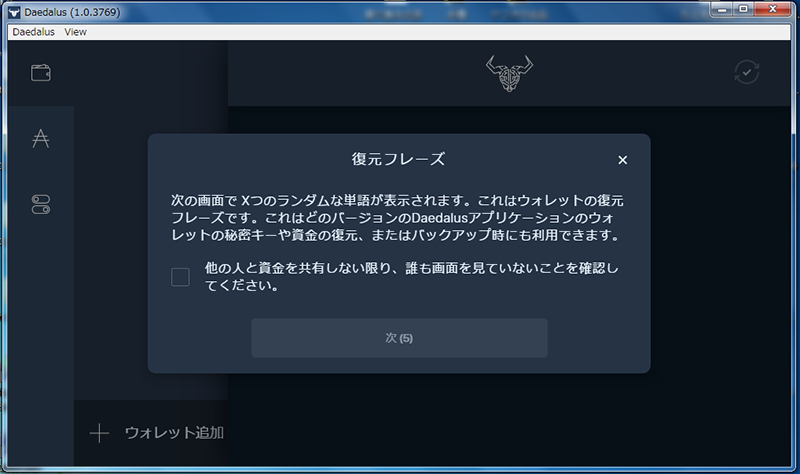
「他の人と資金を共有しない限り、誰も画面を見ていないことを確認してください。」にチェックをつけて「次」ボタンをクリックしてください。
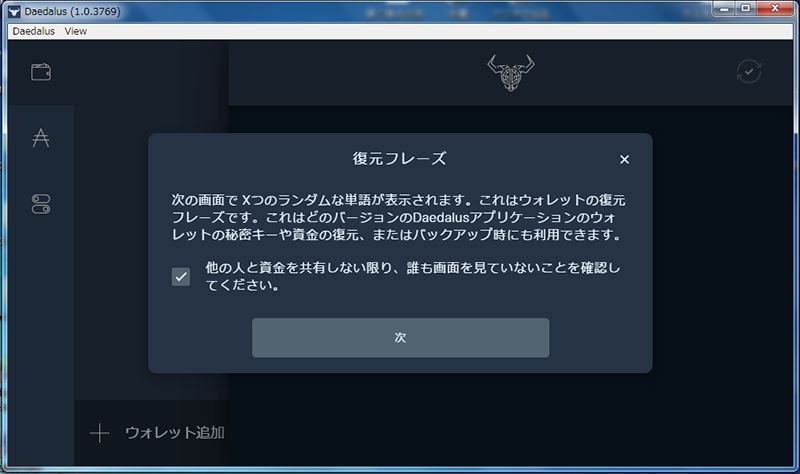
画面に復元フレーズが表示されますので、紙などに復元フレーズを書き留めてください。(本手順では、復元フレーズを消していますが、実際には複数のフレーズが表示されます。)復元フレーズは、ダイダロスウォレットを復元する際に必要になりますので、大切に保管をしてください。この復元フレーズを忘れてしまうと、2度とエーダコインを引き出せなくなってしまいます。復元フレーズを書き留めましたら、「はい、書き留めました」ボタンをクリックします。
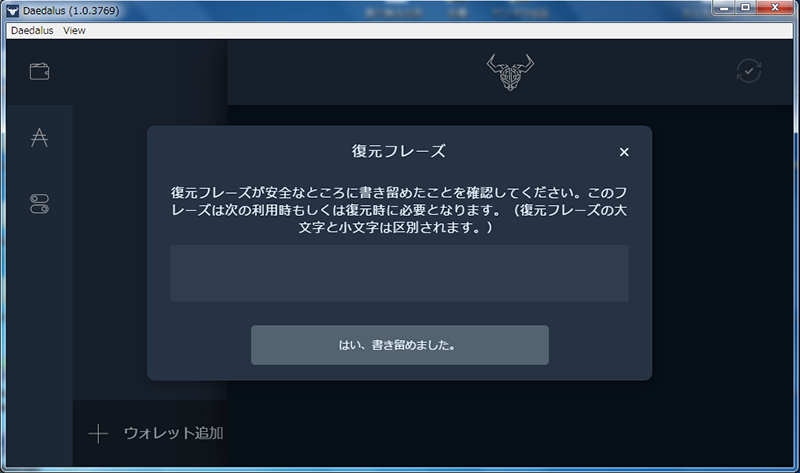
「私は自分の資産が会社のサーバではなく、このデバイスにのみ安全に保持されていることを理解しました。」「もしこのアプリケーションが別のデバイスに移動、または消去された場合、私の資金は安全な場所に書き留めた復元フレーズでのみ復元出来ることを理解しました。」の2点について確認してください。
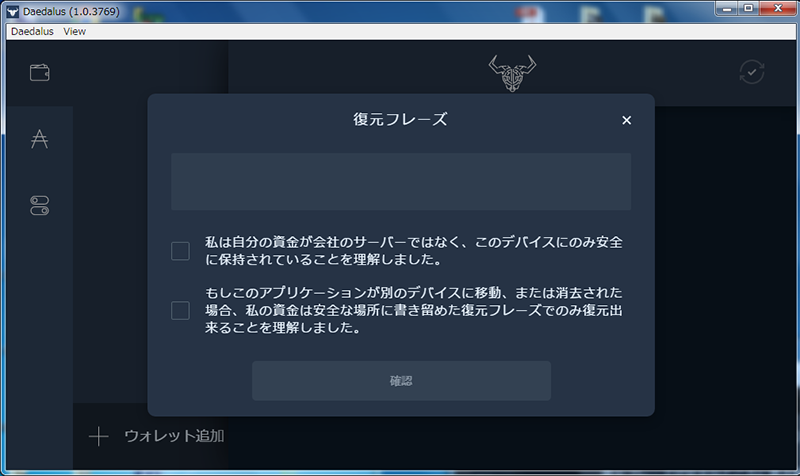
「確認ボタン」をクリックします。
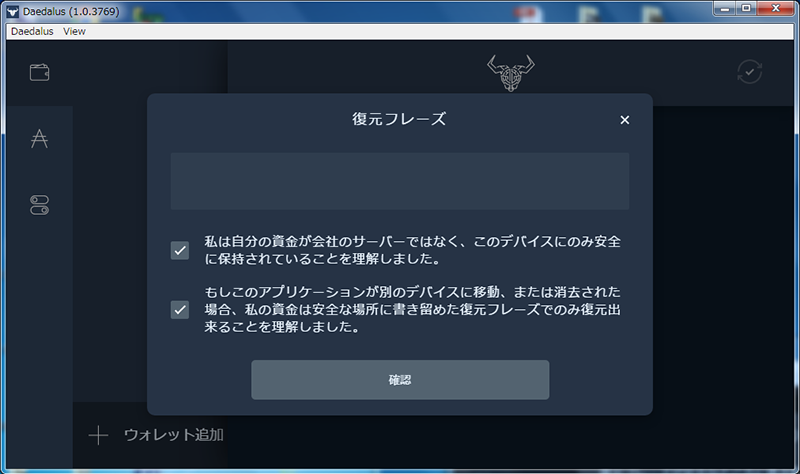
お疲れ様でした。これで無事ダイダロスウォレットに、新たに作成したウォレットが作成されました。が概要、送金、入金、トランザクション、設定を確認することができます。
なお「+ウォレット追加」ボタンをクリックすれば、別のウォレットを複数追加することも可能です。左メニューのAアイコンは使用しませんので、無視してください。(ICO時購入時の通貨を受け取るために用意されたメニューとなりますので、今後使うことはありません。)
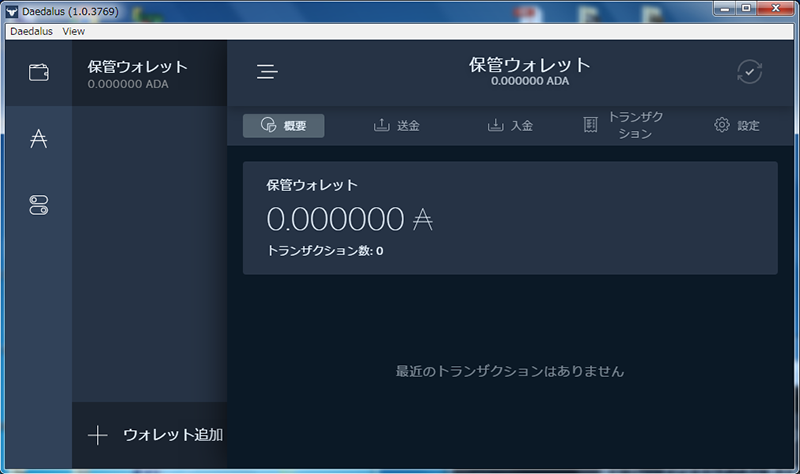
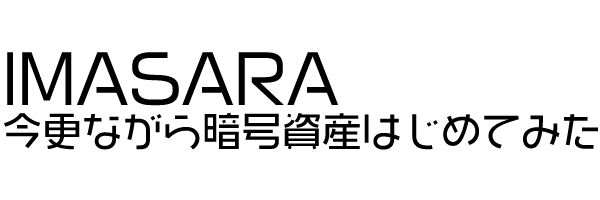

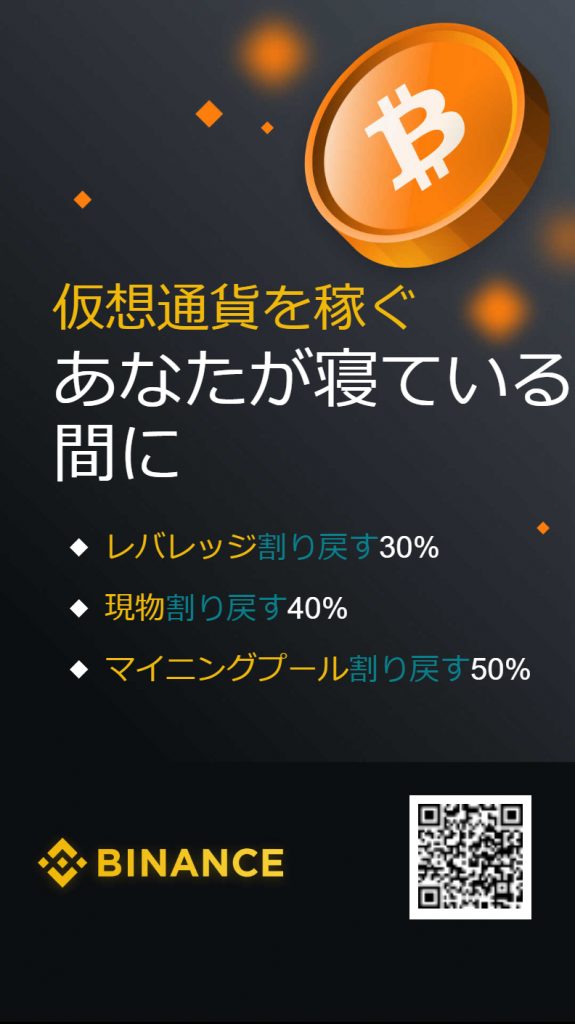
コメント